So verwenden Sie die HEUTE-Funktion
In Excel,HEUTE-FunktionEs handelt sich um eine sehr praktische Datumsfunktion, die automatisch das Datum des aktuellen Systems zurückgeben kann. Unabhängig davon, ob Sie Berichte erstellen, den Projektfortschritt verfolgen oder Datenanalysen durchführen, kann Ihnen die HEUTE-Funktion dabei helfen, schnell das aktuelle Datum abzurufen und Fehler durch manuelle Eingaben zu vermeiden. In diesem Artikel wird die Verwendung der HEUTE-Funktion im Detail vorgestellt und mit den aktuellen Themen und aktuellen Inhalten im Internet der letzten 10 Tage kombiniert, damit Sie diese Funktion besser beherrschen können.
1. Grundlegende Verwendung der TODAY-Funktion
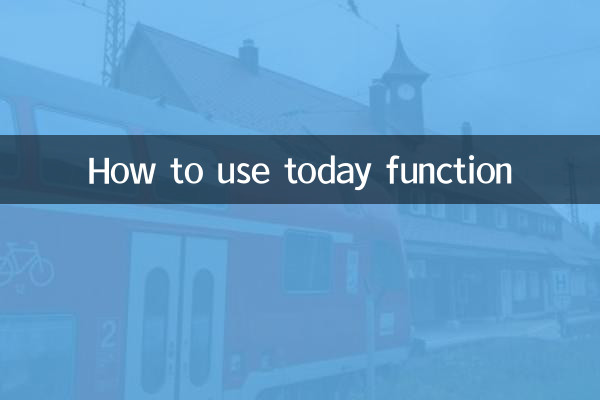
Die Syntax der TODAY-Funktion ist sehr einfach und erfordert keine Parameter. Sein Grundformat ist wie folgt:
| Funktion | Grammatik | Rückgabewert |
|---|---|---|
| HEUTE | =HEUTE() | Aktuelles Systemdatum |
Geben Sie beispielsweise in die Zelle ein=HEUTE(), Excel zeigt sofort das aktuelle Datum an. Dieses Datum wird automatisch aktualisiert, wenn sich das Systemdatum ändert.
2. Häufige Anwendungsszenarien der TODAY-Funktion
1.Datum automatisch aktualisieren: Bei der Erstellung dynamischer Berichte kann mithilfe der HEUTE-Funktion sichergestellt werden, dass das Datum immer das aktuellste ist, ohne dass eine manuelle Änderung erforderlich ist.
2.Berechnen Sie die Differenz in Tagen: In Kombination mit anderen Datumsfunktionen kann die Differenz in Tagen zwischen zwei Datumsangaben berechnet werden. Um beispielsweise die Anzahl der verbleibenden Tage für ein Projekt zu berechnen:=DATEDIF(TODAY(),"2023-12-31","d").
3.bedingte Formatierung: Verwenden Sie die HEUTE-Funktion, um eine bedingte Formatierung festzulegen, die Aufgaben oder überfällige Elemente hervorheben kann, die bald ablaufen.
3. Kombinieren Sie aktuelle Themen im gesamten Netzwerk der letzten 10 Tage mit der HEUTE-Funktion
Im Folgenden finden Sie aktuelle Themen, die in den letzten 10 Tagen im Internet diskutiert wurden. Datenanalyse und Zeiterfassung in diesen Themenbereichen können mit Hilfe der TODAY-Funktion erreicht werden:
| heiße Themen | Verwandte Anwendungen |
|---|---|
| Verfolgung von WM-Events | Verwenden Sie die HEUTE-Funktion, um die Anzahl der Tage bis zum nächsten Spiel zu berechnen |
| Countdown zum Double Eleven Shopping Festival | =DATEDIF(TODAY(),"2023-11-11","d") |
| Jahresfinanzbericht | Zeigen Sie das aktuelle Datum dynamisch an, um Echtzeitdaten sicherzustellen |
4. Dinge, die Sie bei der TODAY-Funktion beachten sollten
1.Automatische Updates: Das Ergebnis der HEUTE-Funktion wird automatisch aktualisiert, wenn sich das Systemdatum ändert. Wenn ein festes Datum erforderlich ist, empfiehlt es sich, dieses manuell einzugeben.
2.Formatproblem: Stellen Sie sicher, dass das Zellenformat das Datumsformat ist, da es sonst möglicherweise als Zahl angezeigt wird.
3.Plattformübergreifende Kompatibilität: In verschiedenen Betriebssystemen ist der Rückgabewert der TODAY-Funktion konsistent, das Datumsformat kann jedoch geringfügig abweichen.
5. Erweiterte Nutzung der HEUTE-Funktion
Zusätzlich zu ihren Grundfunktionen kann die HEUTE-Funktion auch mit anderen Funktionen kombiniert werden, um komplexere Datumsberechnungen zu erreichen. Zum Beispiel:
| Nachfrage | Formelbeispiel |
|---|---|
| Alter berechnen | =DATEDIF("1990-01-01",TODAY(),"y") |
| Bestimmen Sie, ob es heute ist | =WENN(A1=HEUTE(),"Ja","Nein") |
6. Zusammenfassung
Die HEUTE-Funktion ist ein einfaches, aber leistungsstarkes Tool in Excel. Es kann großen Komfort bieten, egal ob es sich um die tägliche Büroarbeit oder die komplexe Datenanalyse handelt. Ich glaube, dass Sie durch die Einleitung dieses Artikels die grundlegende Verwendung und die fortgeschrittenen Fähigkeiten der HEUTE-Funktion beherrschen. In Kombination mit aktuellen Themen im Internet können Sie besser verstehen, wie Sie diese Funktion flexibel in der Praxis nutzen können.
Wenn Sie weitere Fragen zur HEUTE-Funktion haben, hinterlassen Sie bitte eine Nachricht im Kommentarbereich und wir werden diese so schnell wie möglich für Sie beantworten!

Überprüfen Sie die Details

Überprüfen Sie die Details